Aby podzielić dźwięk w Audacity, musisz:
- Korzystanie z Narzędzia do zaznaczania zaznacz miejsce, w którym chcesz podzielić dźwięk.
- Przejdź do Edytuj>Wytnij obwiednie>Podziel LUB naciśnij Ctrl+I
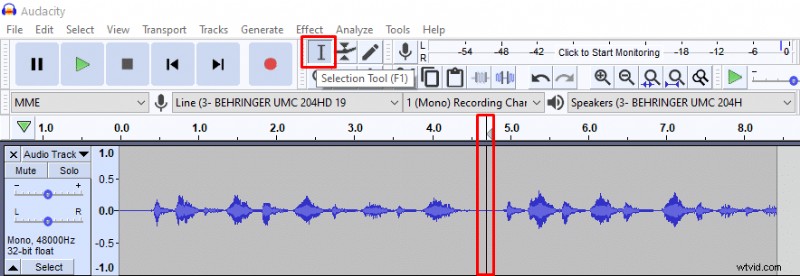

Jak scalić dźwięk po podzieleniu?
Aby scalić ścieżki audio po ich podzieleniu, połącz je razem za pomocą Time Shift Tool . Następnie kliknij linię oddzielającą dwie ścieżki, aby zniknęła i gotowe.
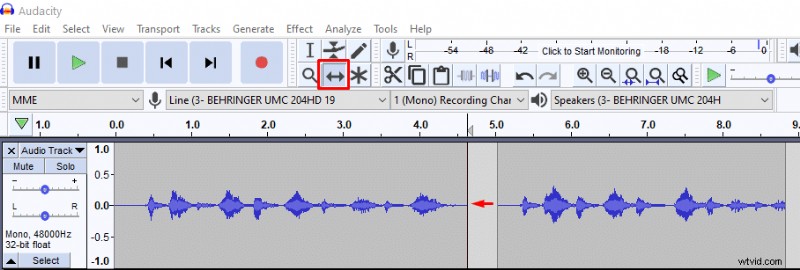

Jak podzielić dźwięk w cichych częściach w Audacity?
Jeśli chcesz podzielić dźwięk tylko na słyszalne części, możesz usunąć ciche części i podzielić ścieżkę audio na mniejsze fragmenty. Jest to bardzo przydatne podczas nagrywania kwestii do projektu lektora.
Oto jak możesz usunąć ciche części i podzielić dźwięk w Audacity:
- Po nagraniu przejdź do Wiele widoków tryb (Ścieżka audio>Multi-widok). Multiview pokaże ci, gdzie są ciche części, których nie możesz zobaczyć, patrząc tylko na przebieg.
- Wybierz całe nagranie i zastosuj efekt bramki szumów (Efekt>Bramka szumów). Bramka szumów nie jest domyślnie dostępna, musisz zainstalować ją jako wtyczkę, możesz przeczytać, jak to zrobić tutaj. Alternatywnie możesz zastosować Wzmocnienie na części, które chcesz wyciszyć, ale to dłuższa droga.
- W bramce szumów zastosuj maksymalną (-100dB) redukcję poziomu i kliknij OK. Teraz szum tła zostanie usunięty, a w Twoim dźwięku pojawią się ciche partie.
- Przejdź do Edytuj>Wytnij obwiednie>Odłącz przy ciszy i gotowe.





